עדכון אחרון: 26 במרץ 2020
בעיה
לאחר שינוי שאירע לאחרונה, Outlook מציגה הודעת שגיאה בעת התחברות לספריית מסמכים של SharePoint.
תיבת דו-שיח זו מופיעה כאשר אתה בוחר באפשרות ‘התחבר ל-Outlook‘ מתוך רשימה או ספריית מסמכים של SharePoint.
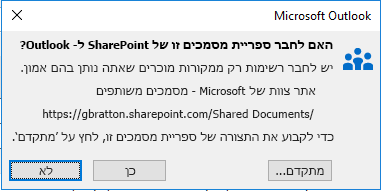
לאחר בחירת ‘כן‘ לתיבת הדו-שיח שלעיל תראה את שגיאה הבאה:
השגיאה "Task" SharePoint מדווחת (0x80004005): הפעולה נכשלה".
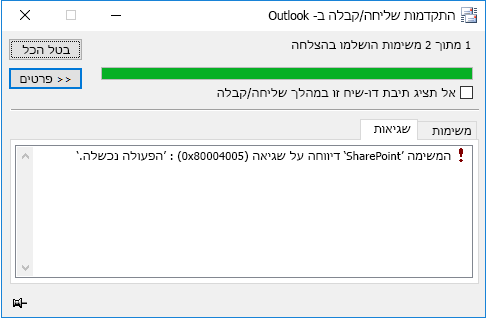
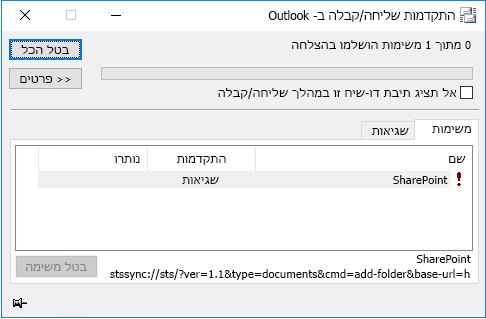
הערה: השגיאות שלעיל יתרחשו גם אם תבחר באפשרות ‘עדכון תיקיה‘ עבור ספריית מסמכים שכבר מחוברת לרשימות SharePoint של Outlook.
מצב: פתרון
הבעיה אירעה לאחר השינוי האחרון כדי להוציא משימוש את הפונקציונליות "ערוך באופן לא מקוון" עבור מסמכי SharePoint שסונכרנו ל- Outlook. לפי ההנחיות לגבי שינוי זה, מומלץ לסנכרן ספריות SharePoint עם המחשב שלך באמצעות OneDrive.
בטווח הארוך, תכונת Outlook להתחברות לספריית מסמכים של SharePoint לא תהיה בשימוש. בינתיים, אם עליך להשתמש בתכונה כאשר אתה מעביר את המסמכים שלך ל- OneDrive, באפשרותך להשתמש במפתח רישום כדי לטפל בבעיה.
חשוב: משימה זו מכילה שלבים שמלמדים כיצד לשנות את הרישום. עם זאת, עלולות להתרחש בעיות חמורות אם תשנה את הרישום בצורה שגויה. לכן, הקפד לעקוב אחר השלבים בצורה מדויקת. לקבלת הגנה נוספת, גבה את הרישום לפני שתשנה אותו. לאחר מכן, תוכל לשחזר את הרישום במקרה שתתרחש בעיה.
HKEY_CURRENT_USER\Software\Microsoft\Office\Common\Offline\Options
DWORD: CheckoutToDraftsEnabled
נתוני ערך: 1
-
ב- Windows, לחץ באמצעות לחצן העכבר הימני על התחלה ולאחר מכן בחר הפעלה. באפשרות פתיחה: סוג התיבה regedit, ולאחר מכן בחר אישור. פעולה זו תפתח את עורך הרישום.
-
חפש את מפתח המשנה הבא ברישום ולחץ עליו:
-
HKEY_CURRENT_USER\Software\Microsoft\Office\Common\Offline\Options
-
-
בחר את המקש 'אפשרויות'.
-
לחץ על 'עריכה' > 'חדש' > 'ערך DWORD'.
-
הקלד CheckoutToDraftsEnabled עבור השם של DWORD ולאחר מכן הקש Enter.
-
לחץ באמצעות לחצן העכבר הימני על CheckoutToDraftsEnabled ולאחר מכן לחץ על 'שנה'.
-
בתיבה 'נתוני ערך', הקלד 1 כדי להפוך את ערך הרישום לזמין ולאחר מכן לחץ על 'אישור'.
-
צא מעורך הרישום ולאחר מכן הפעל מחדש את Outlook.
משאבים נוספים

שאל את המומחים
צור קשר עם מומחים, נהל דיון לגבי החדשות האחרונות ושיטות עבודה מומלצות עבור Outlook וקרא את הבלוג.

קבל עזרה בקהילה
שאל שאלות ומצא פתרונות בעזרת נציגי תמיכה, משתמשי MVP, מהנדסים ומשתמשי Outlook.
למידע נוסף
תיקונים או פתרונות עבור בעיות אחרונות ב- Outlook עבור Windows











